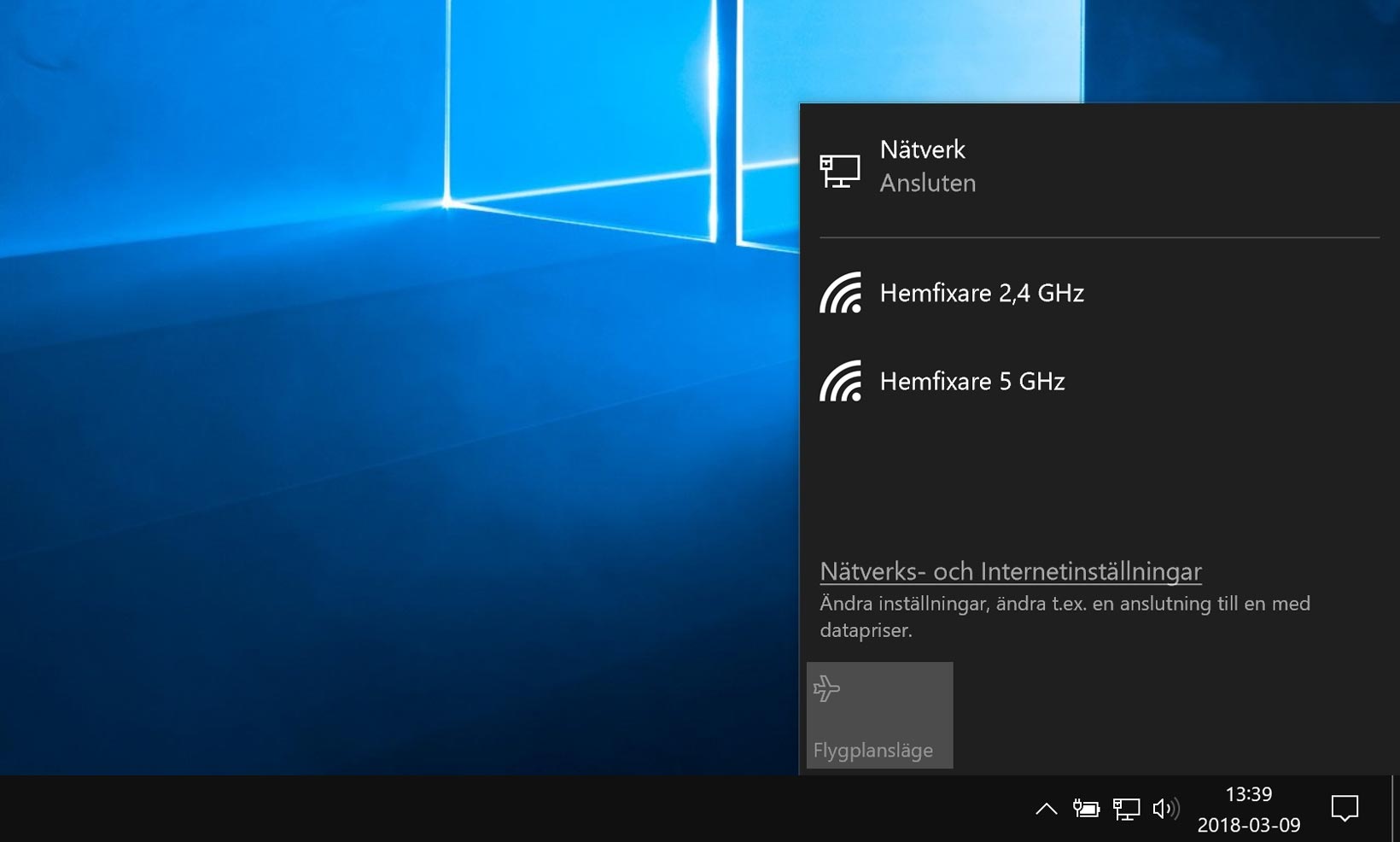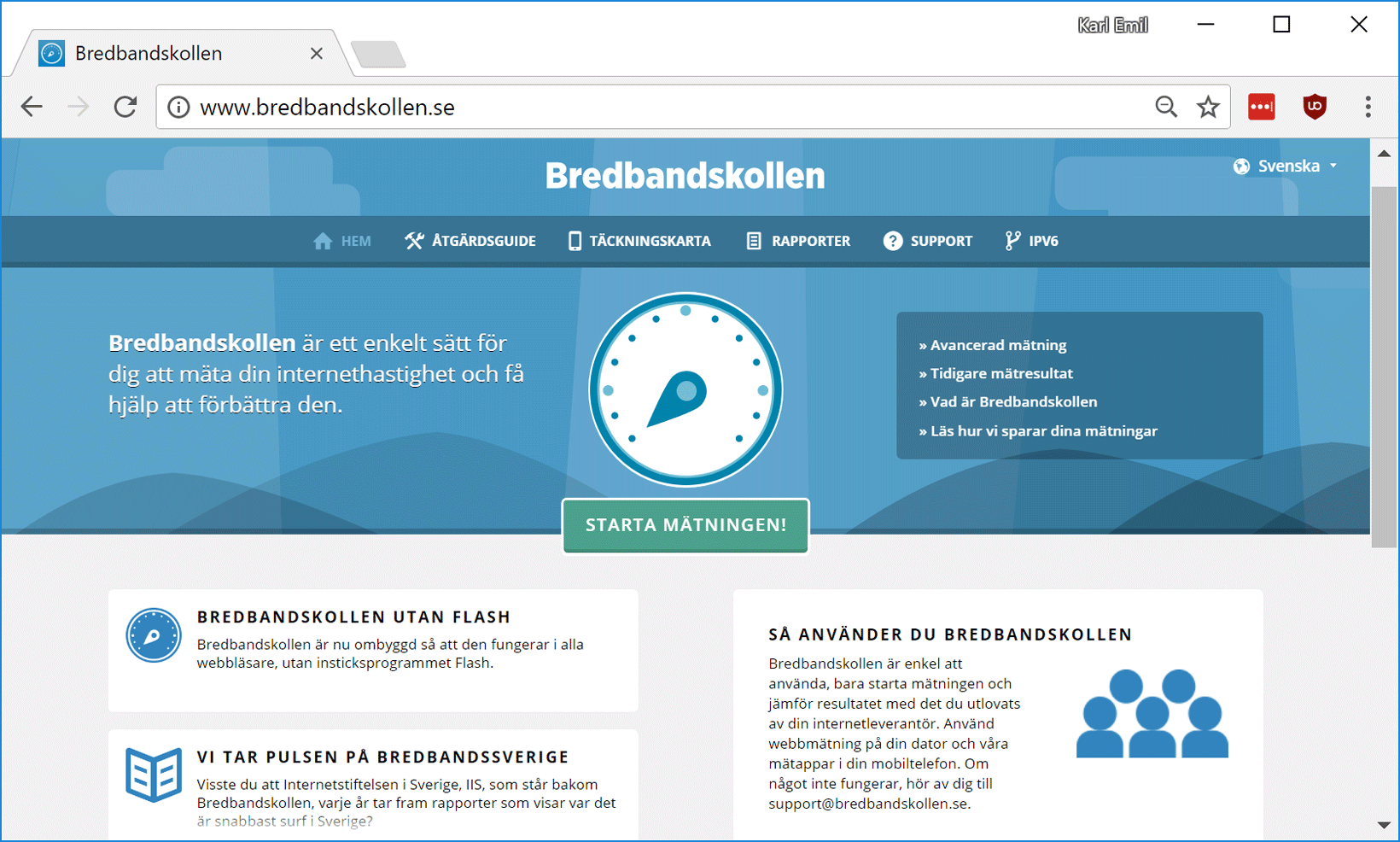Snabba upp ditt wifi
Många upplever att wifi-hastigheten är för låg. Lyckligtvis går det att råda bot på. Vissa åtgärder kräver inköp av ny hårdvara, men mycket går att lösa genom att bara ställa in och använda det trådlösa nätverket på optimalt vis. I detta reportage utgår vi från att det är en dator som vi vill ha högre hastighet till, men samma principer gäller även mobiler och surfplattor.
Standarden bestämmer den teoretiska hastigheten
Alla wifi-routrar och -datorer följer någon av de etablerade wifi-standarderna. Den största skillnaden mellan dessa standarder är hur hög teoretisk hastighet de möjliggör. Routrar och datorer som följer den äldre standarden vid namn Wireless N har teoretiska topphastigheter på upp till 450 Mb/s. Modernare routrar och datorer följer en nyare standard vid namn Wireless AC. De kan stoltsera med teoretiska topphastigheter på upp till 1733 Mb/s.

Exempel på Wireless AC-router som överför upp till 1300 Mb/s. (Foto: TP-link)
Hastigheten mellan routern och en enskild dator blir aldrig snabbare än deras lägsta gemensamma nämnare. Börja därför med att kontrollera att både routern och datorn använder den moderna Wireless AC-standarden. Det kan du göra genom att googla på produkternas modellbeteckningar. Byt vid behov ut routern mot en modernare variant och komplettera datorn med ett snabbare nätverkskort om det behövs.

Exempel på USB-nätverkskort som ger äldre datorer stöd för den snabbare Wireless AC-standarden. (Foto: TP-link)
5 GHz är snabbare
De allra äldsta wifi-produkterna kommunicerade på frekvensen 2,4 GHz. Det är samma frekvens som används av bland annat Bluetooth-produkter, trådlös ljudöverföring och datormöss. Till råga på allt är 2,4 GHz-bandet tämligen smalt, vilket gör att det råder stor trängsel där.
2,4 GHz-bandet används fortfarande av moderna wifi-produkter, men sådana har också möjlighet att kommunicera på 5 GHz-bandet. Det är ett betydligt bredare frekvensband som dessutom inte används till så mycket annat. Av dessa anledningar går det att komma upp i betydligt högre hastigheter på 5 GHz-bandet.
De flesta 5 GHz-kompatibla konsumentroutrar skapar två trådlösa nätverksnamn: ett för 2,4 GHz-bandet och ett för 5 GHz-bandet. Ifall du har en sådan router bör du ansluta alla datorer som kräver hög anslutningshastighet till 5 GHz-bandet. Lämna alla datorer, mobiler och surfplattor som klarar sig med lägre uppkopplingshastighet på 2,4 GHz-bandet. Då blir största möjliga kapacitet tillgänglig för hastighetskrävande datorer.
Tips! Ifall 5 GHz-bandet inte visas på din dator beror det på att dess nätverkskort enbart stöder 2,4 GHz-bandet.
Avståndet är avgörande
5 GHz-bandet har tyvärr en nackdel: räckvidden. Ju högre frekvensen är, desto kortare når signalen. Detta kan visserligen också vara en fördel. I och med att räckvidden är kortare kan routern kompletteras med tätare placerade accesspunkter och mesh-noder (vilket vi pratade om i artikeln Mesh – den nya tekniken ger täckning överallt).
Just avståndet är helt avgörande när det kommer till den faktiska hastigheten. Ju längre avståndet är, desto större blir hastighetstappet. Det gäller dessutom inte bara för den aktuella datorn. Datorer som är långt borta drar ned prestandan för alla andra enheter på samma frekvensband!
I stället för att ha en enda superstark router bör moderna wifi-nät byggas med en lagom stark router och flera mesh-noder eller accesspunkter. Min rekommendation är att ha en router, mesh-nod eller accesspunkt per drygt 60 m². Då kan vi räkna med att alltid få minst en femtedel av den teoretiska hastigheten i verklig hastighet (exakt hastighet beror på väggar och störningar).
Mät och testa
Med webbtjänsten Bredbandskollen kan du enkelt testa om ditt wifi är tillräckligt snabbt för din internetuppkoppling. Börja mäta med datorn kabelansluten till routern för att se hur hög hastighet du kan få som bäst. Anslut sedan via wifi och kontrollera om du når upp till lika hög hastighet. Ifall hastigheten sjunker finns det ytterligare förbättringspotential i wifi-nätet. Ifall hastigheten blir densamma har du lyckats matcha din wifi-prestanda med din internetuppkoppling.
För avancerade användare: routerns inställningar
I routerns administrationsgränssnitt går det att optimera inställningarna för att nå högre hastighet. Exakt hur inställningarna görs varierar mellan olika router-modeller. Vanligtvis nås dessa inställningar genom att skriva routerns lokala IP-adress (t.ex. 192.168.0.1 eller 192.168.1.1) i webbläsarens adressfält.
Här följer ett urval av inställningarna som förbättrar wifi-hastigheten.
- Välj att skydda nätverket med WPA2-standarden och AES-kryptering. Alla wifi-produkter från 2010-talet stöder dessa tekniker, men routrar levereras ofta i ett kompatibilitetsläge för att även fungera med äldre produkter.
- Välj att endast tillåta Wireless N-datorer på 2,4 GHz-bandet och Wireless AC-datorer på 5 GHz-bandet. Det minimerar risken att långsamma Wireless N-datorer drar ned prestandan för snabba Wireless AC-datorer.
- På varje frekvensband finns flera kanaler. Låt routern själv välja bästa möjliga kanal eller använd Android-appen Wifi Analyzer (gratis) för att hitta kanalen med minst störningar på. Välj i så fall antingen kanal 1, 6 eller 9 på 2,4 GHz-bandet och kanal 36, 40, 44 eller 48 på 5 GHz-bandet. Dessa kanaler överlappar inte varandra och ger därför bäst prestanda.
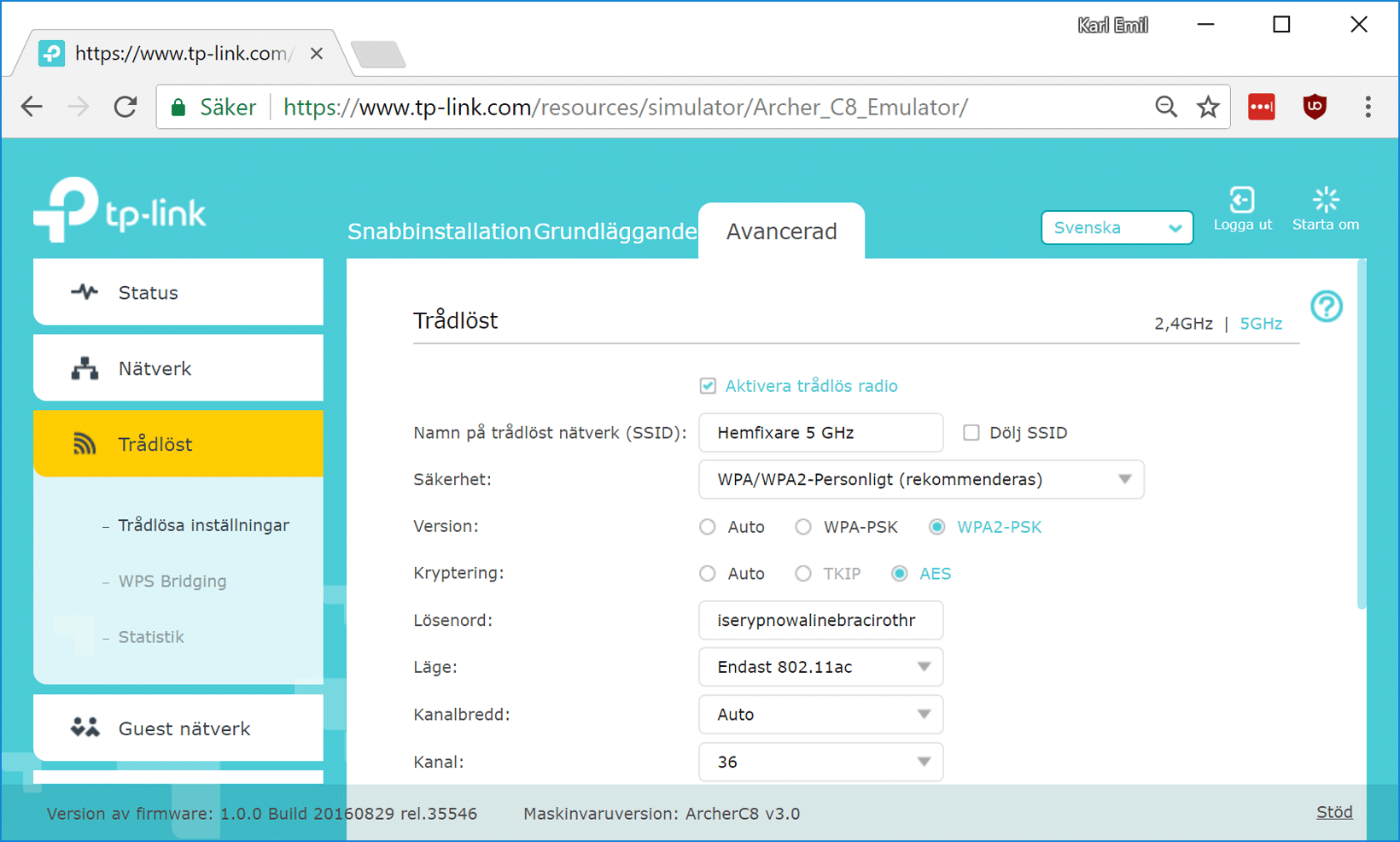
Använd endast WPA2 (AES) och reservera 5 GHz-bandet till Wireless AC-produkter för att nå högre hastigheter.